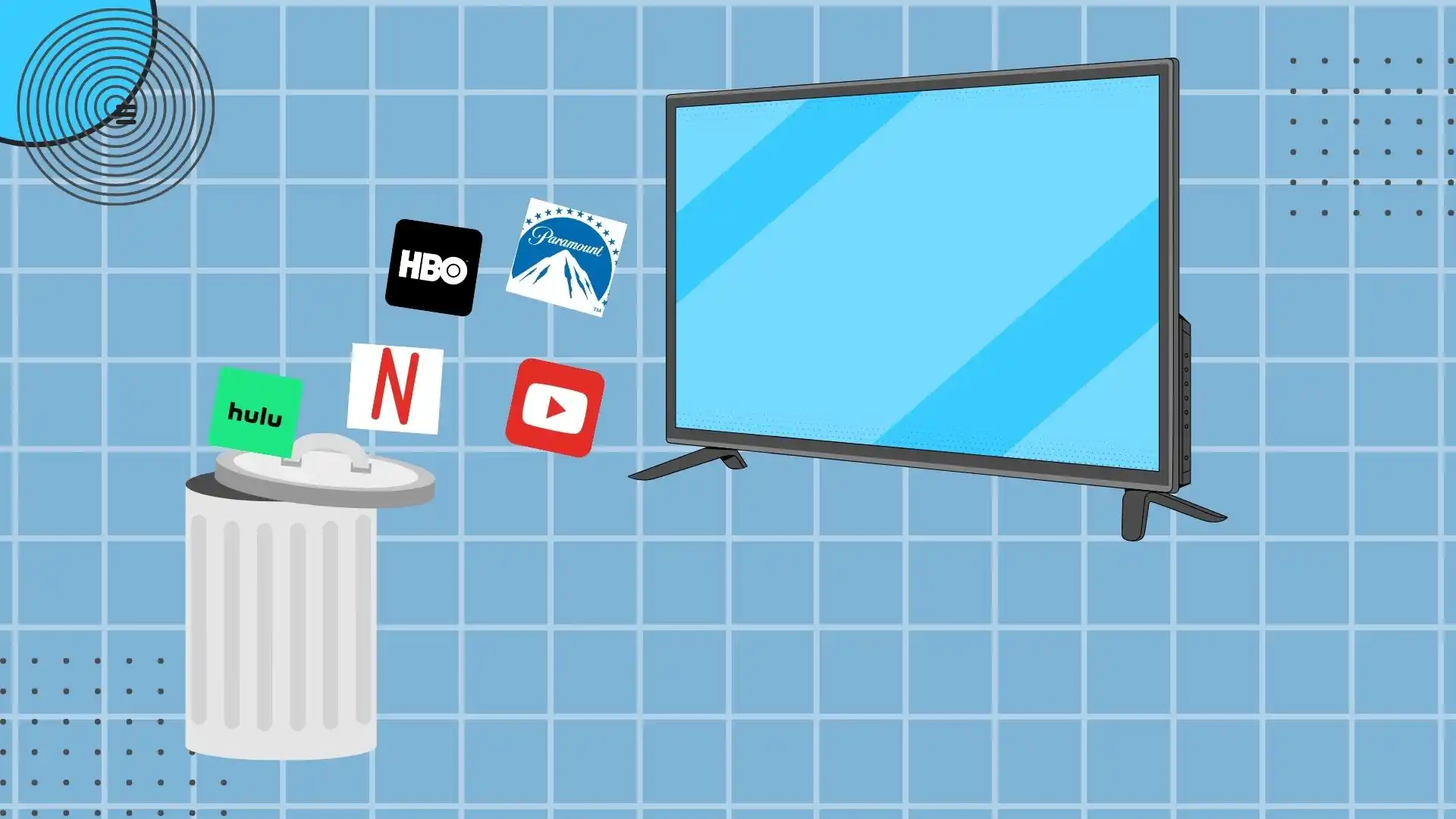Att avinstallera applikationer på din LG TV är en enkel process. Det finns vanligtvis bara ett fåtal anledningar att avinstallera en app på din TV:
- Du har ont om utrymme.
- Apparna fungerar inte.
- Du behöver inte appen längre och vill radera den.
När det gäller minnesbrist på grund av appar skulle du behöva installera hundratals appar för att påverka minnet. Om en applikation inte fungerar är ett sätt att åtgärda problemet att avinstallera och installera om applikationen. Detta hjälper dock bara ibland; saken är den att appar ständigt uppdateras när du slår på TV:n och kör App Store; det är bättre att koppla ur TV:n och koppla in den igen; detta hjälper oftare än att ominstallera appar. Om du vill avinstallera en app kan du dock göra det, med undantag för förinstallerade appar. Förinstallerade appar är en integrerad del av operativsystemet och det går inte att ta bort dem; en möjlig orsak är naturligtvis avtalen mellan LG och ägarna av streamingtjänsterna, men det är en företagshemlighet som inte har avslöjats.
Avinstallera appar på LG TV
Under sin existens har WebOS-plattformen moderniserats och har från och med 2024 nio versioner. Betydande uppdateringar som påverkade kärnsystemet var 2016 och 2021. Därför kommer ordningen för avinstallation av applikationer att vara något annorlunda. Fram till 2016 stödde TV-apparater mycket få applikationer eftersom de primära streamingtjänsterna har utvecklat applikationer för WebOS 3.0 och högre, dvs. för LG TV-apparater från 2016. Om du behöver veta vilken OS-version som finns på din LG TV, läs artikeln ”WebOS LG TV by year.”
Så här raderar du appar på LG Smart TV som kör webOS 6.0 eller nyare
LG Smart TV som kör webOS 6.0 eller nyare är TV-apparater från 2021-2023 med bokstäverna P, Q eller R i modellnumret. Dessa TV-apparater har en version av operativsystemet som gör att du enkelt kan hantera eller avinstallera appar. Dessa TV-apparater har en uppdaterad Magic-fjärrkontroll, som på bilden nedan. Om du vill ta bort en app går du till appredigeringsläget och väljer den app du vill ta bort; en papperskorgsikon visas. Navigera till den och tryck på OK för att radera.
Det finns ett annat sätt att aktivera redigeringsläget. Välj appen i normalläget, tryck på OK på fjärrkontrollen och håll ned den i 3 sekunder. Detta kommer också att aktivera redigeringsläget, så att du kan ta bort appen.
Nedan finns en detaljerad guide om hur du avinstallerar applikationer med en visualisering av avinstallationsprocessen.
- Tryck på ”Hem”-knappen på din LG Smart TV-fjärrkontroll för att komma åt Home Dashboard.
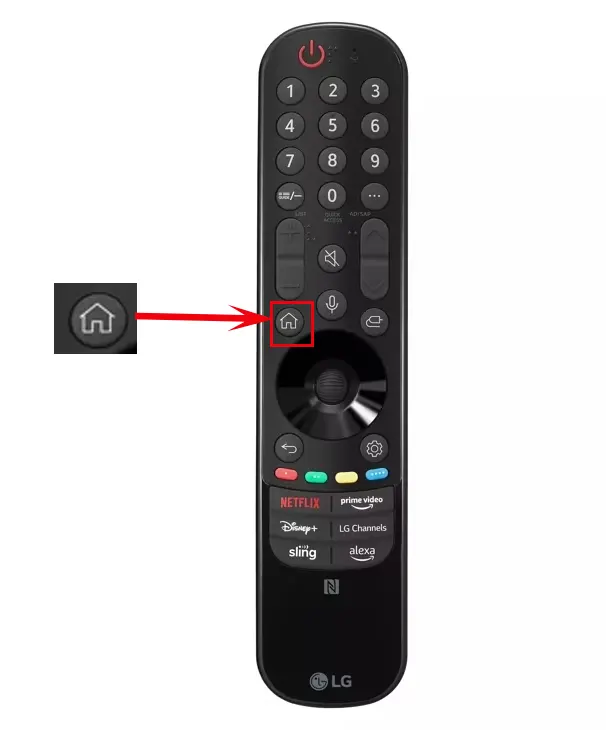
- Navigera till ikonen ”Redigera applista” med hjälp av riktningsknapparna och tryck på ”Enter” eller ”OK”.
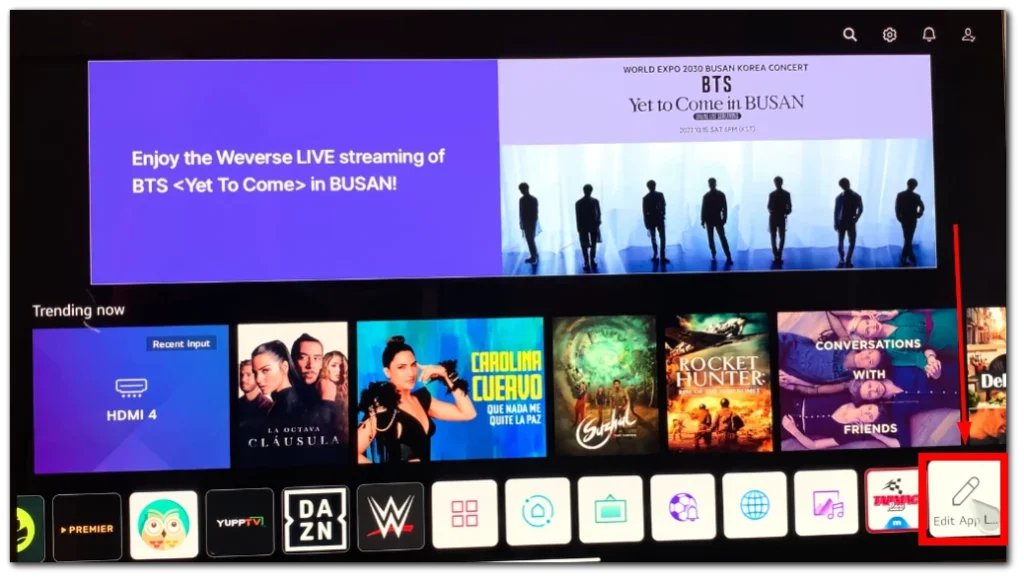
- Bläddra igenom listan över installerade appar och leta reda på appen du vill ta bort.
- Markera appen och vänta tills alternativmenyn visas.
- Från alternativmenyn väljer du ”Ta bort”, indikerad som papperskorgsikonen .
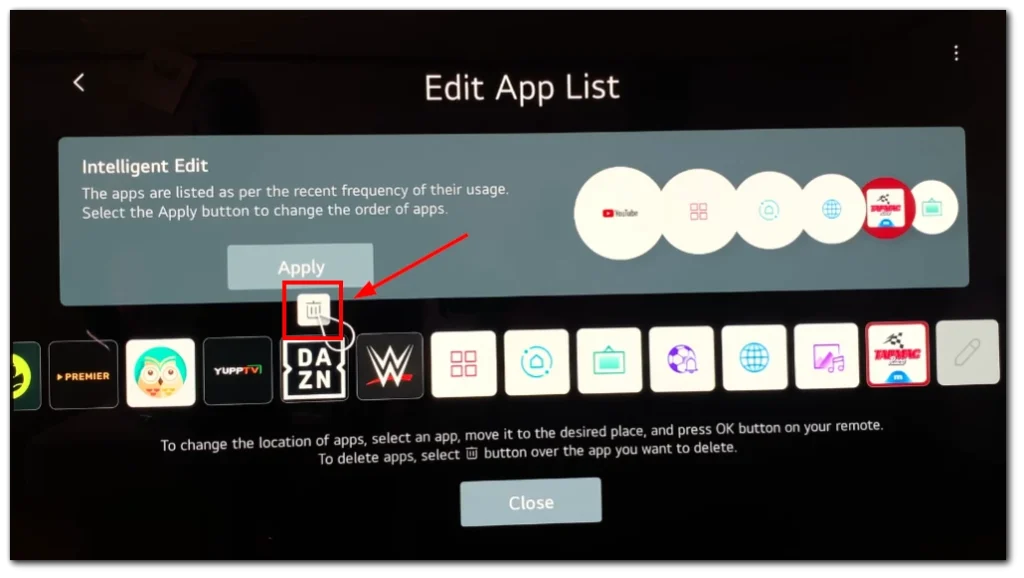
- Bekräfta raderingen genom att välja ”Ja” på bekräftelseprompten.
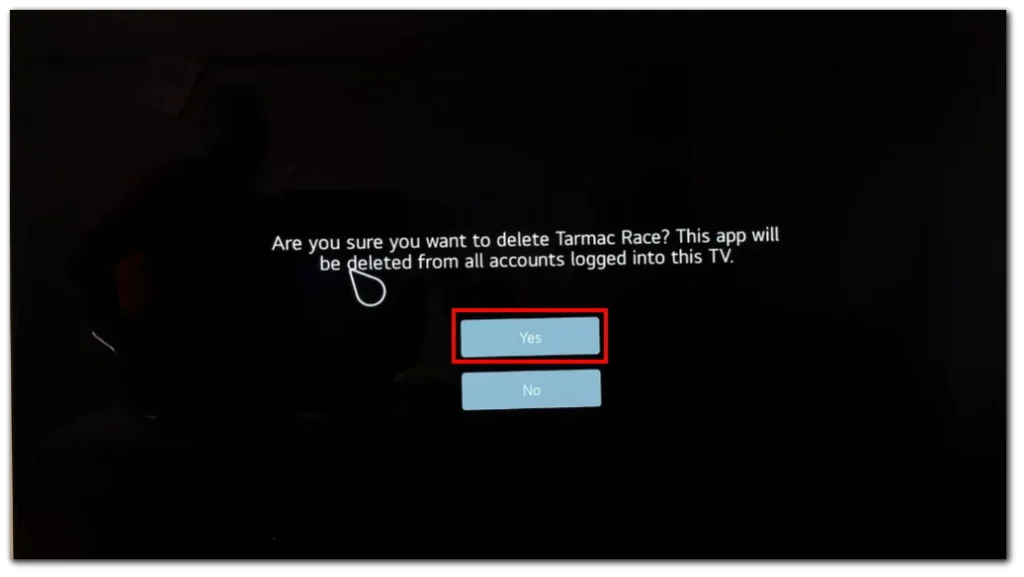
Appen kommer att avinstalleras från din TV.
Så här tar du bort appar på LG Smart TV som kör webOS 5.0 eller äldre
I grund och botten är proceduren för avinstallation av appar densamma som på nya TV-apparater. Du måste välja en app, trycka och hålla ned OK-knappen på fjärrkontrollen, appen går in i redigeringsläge eller gå till LG innehållsbutik och välj appen där. I redigeringsläget kan du arbeta med appikoner, sortera, flytta eller radera dem.
Titta på din TV-fjärrkontroll, om den är formad som bilden nedan betyder det att din TV tillverkades före 2020, TV-apparater från 2016-2020 var utrustade med sådana fjärrkontroller.
- Tryck på hemknappen på din LG Smart TV-fjärrkontroll för att komma igång. Detta kommer att ta fram hemmenyn, det centrala navet för att hantera dina appar och inställningar.
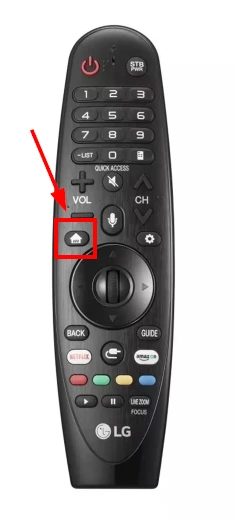
- Använd riktningsknapparna på fjärrkontrollen för att navigera till den app du vill radera. Tryck och håll ned appen i cirka tre sekunder när appen är markerad.
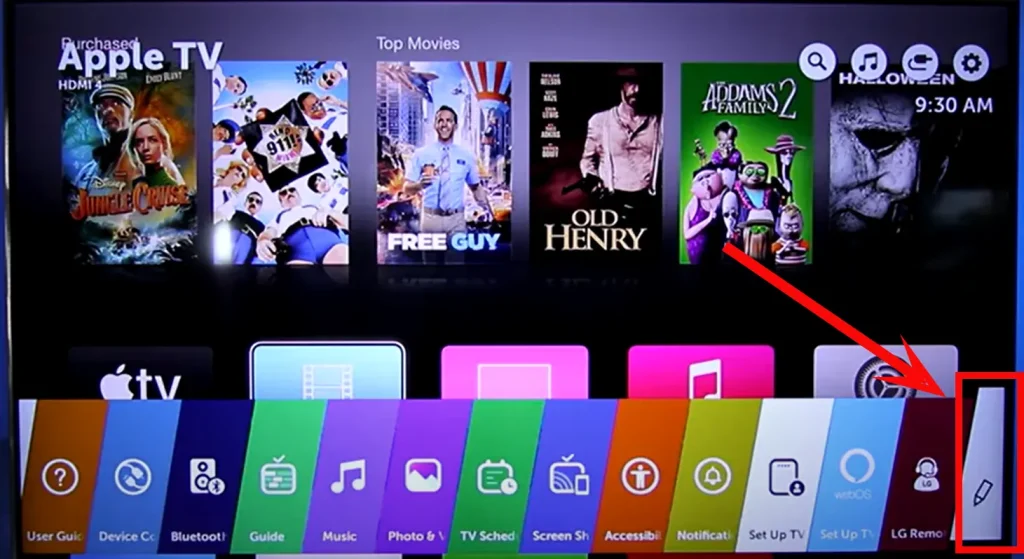
- När [X]-markeringen visas kan du radera appen. Välj [X]-markeringen för att fortsätta med raderingen.
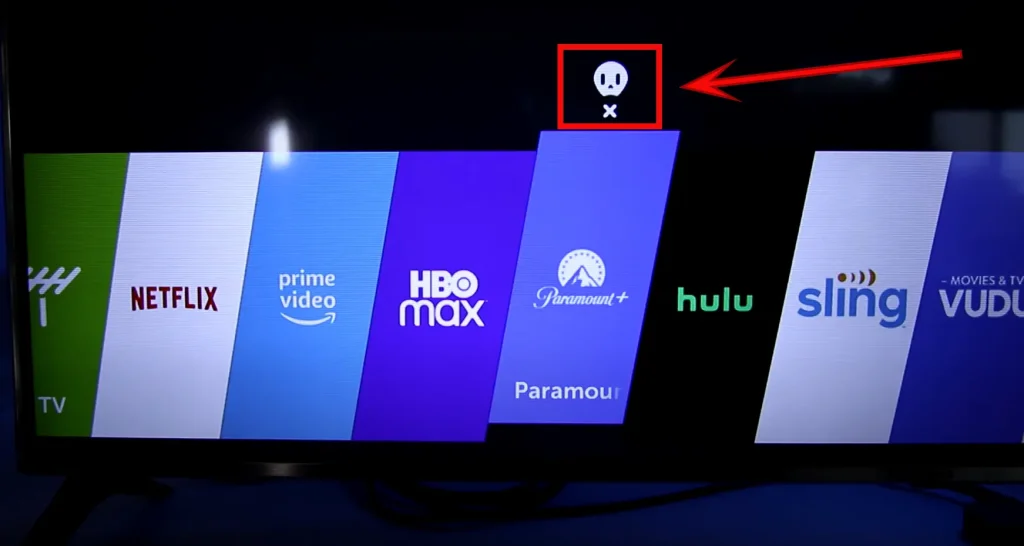
- För att bekräfta borttagningen, välj ”Ja” i dialogrutan. Detta kommer att initiera processen för borttagning av appen.
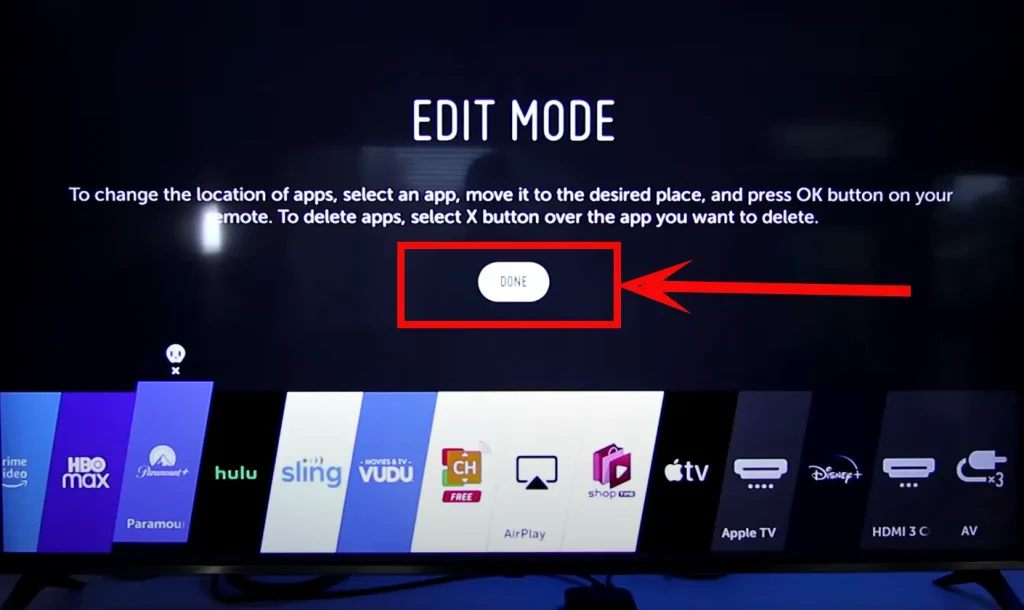
När du har bekräftat borttagningen kommer appen att tas bort från din LG Smart TV.
Returnera en fjärrapplikation på LG Smart TV
LG TV tillåter inte att du returnerar en borttagen applikation. Operativsystemet har ingen soptunna för återvinning av raderade appar, de är oåterkalleligt raderade. Du måste installera om appen från App Store om du vill returnera den.
I vissa sporadiska fall kan det hända att du inte kan installera en app som har tagits bort från LG App Store. Detta händer vanligtvis när apputvecklaren planerar att upphöra med streamingtjänster och har tagit bort appen från butiken, men den fungerar fortfarande för dem som installerade den.
Det kan också finnas regionala begränsningar. En streamingtjänst fungerar till exempel inte i ett visst land, och då kommer appen inte att finnas i butiken för din region. För att installera den måste du ändra land under den första installationen av din TV. Dessa privata nyanser är dock vanligare när TV:n kommer från en annan region.